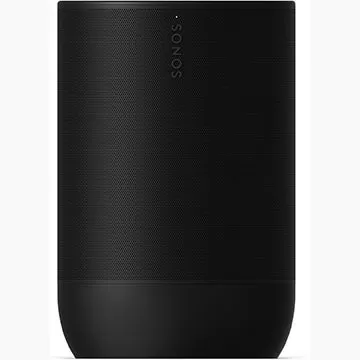Optimice su juego de rivales de Marvel : una guía completa para ajustes de configuración
Los rivales de Marvel ofrecen batallas estimulantes, héroes icónicos y imágenes impresionantes. Si bien está bien optimizado, el ajuste de su configuración puede mejorar significativamente la fluidez y el control del juego. Esta guía detalla los ajustes para la pantalla, los gráficos y el audio, maximizando el potencial de su hardware y desatando su superhéroe interno.
Nota: La configuración no mencionada explícitamente (vinculación, accesibilidad, social) se dejan preferencias personales.
Rivales de Marvel: configuración de visualización óptima
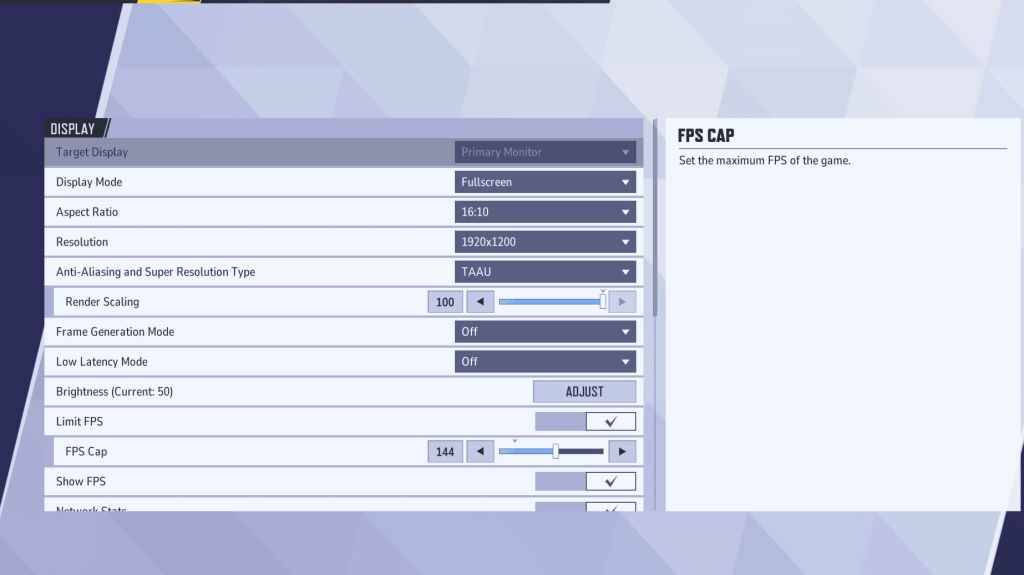
Comience con la base: Configuración de visualización. Se recomienda el modo de pantalla completa para un rendimiento óptimo, dedicando todos los recursos del sistema al juego, maximizando FPS y minimizando las distracciones. El modo de ventana sin fronteras ofrece conveniencia multitarea, pero puede reducir ligeramente los FP e introducir el retraso de entrada.
| Configuración | Descripción | Mejor configuración |
|---|---|---|
| Modo de visualización | Cómo se muestra el juego. | Pantalla completa (prioriza el rendimiento); Ventana sin fronteras (para multitarea) |
| Resolución | Resolución del juego. | Resolución nativa de Monitor |
| Relación de aspecto | Relación de aspecto del juego. | Relación de aspecto nativo del monitor |
| Anti-aliasing y super resolución | Tecnologías de escala anti-aliasing y resolución. | Experimentar para encontrar un equilibrio óptimo de imágenes y rendimiento |
| Generación de cuadros | Tecnología de generación de cuadros. | Apagado |
| Modo de baja latencia | Reduce el retraso de entrada (solo GPU NVIDIA). | En + boost (si está disponible) |
| Sincronización | Sincroniza la velocidad de cuadro con la velocidad de actualización del monitor. Puede introducir el retraso de entrada. | Apagado |
| Limitar FPS | Velocidad de cuadro máxima de límites. | Tasa de actualización del monitor |
| Mostrar FPS | Muestra FPS en pantalla. | En |
| Estadísticas de red | Muestra estadísticas de red. | En |
Rivales de Marvel: configuración óptima de gráficos
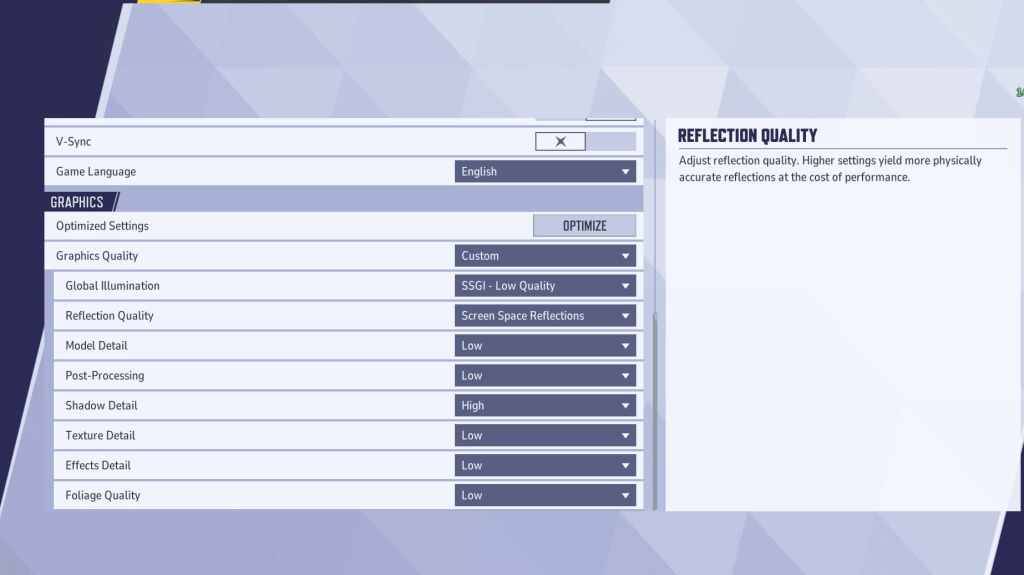
La configuración de gráficos impactan mucho el rendimiento. Priorice el rendimiento sobre la fidelidad visual para el juego competitivo, lo que más se ajusta a un juego más suave y receptivo. Las PC de gama alta pueden experimentar con configuraciones medianas o altas.
| Configuración | Descripción | Mejor configuración |
|---|---|---|
| Calidad gráfica | Ajuste de ajuste de múltiples configuraciones visuales. | Costumbre |
| Iluminación global | Simula la luz de rebote; Impacta el rendimiento. | SSGI - Baja calidad |
| Calidad de reflexión | Claridad y realismo de reflexiones. | Reflexiones espaciales de pantalla |
| Detalle del modelo | Complejidad y realismo de los modelos. | Bajo |
| Postprocesamiento | Efectos visuales como el desenfoque de movimiento y la profundidad de campo. | Bajo |
| Detalle de la sombra | Nitidez y calidad de las sombras. | Alto |
| Detalle de textura | Resolución de texturas en el juego. | Bajo |
| Detalle de efectos | Calidad de los efectos visuales (explosiones, habilidades). | Bajo |
| Calidad de follaje | Densidad y detalle de elementos ambientales. | Bajo |
Deshabilite la aceleración del mouse tanto en los rivales de Marvel como en la configuración de Windows para mejorar la precisión de puntería.
Rivales de Marvel: configuraciones de audio óptimas
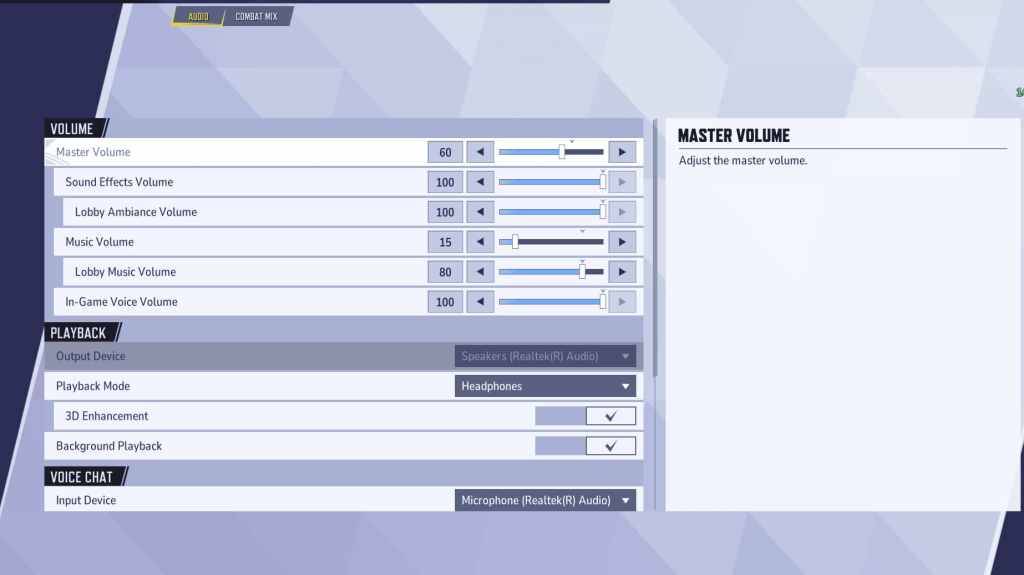
El audio mejora significativamente el juego. Habilite la mejora 3D para mejorar el sonido espacial, ayudando a la ubicación del enemigo y la predicción de la habilidad. Use HRTF (si está disponible) para mejorar la mejora de la señal de audio. Ajuste los niveles de volumen a su preferencia.
Esta guía integral lo ayuda a ajustar su configuración de Marvel Rivals para su máximo rendimiento y una experiencia de juego mejorada. Recuerde experimentar y encontrar la configuración que mejor se adapte a su hardware y al estilo de juego.